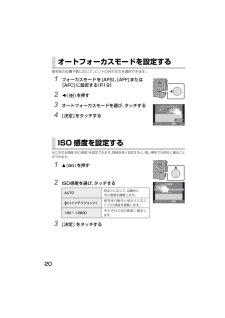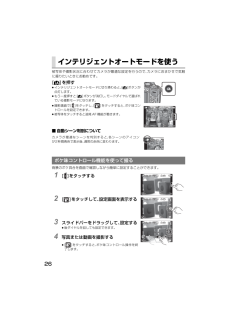Q&A
取扱説明書・マニュアル (文書検索対応分のみ)
"オート"2 件の検索結果
"オート"120 - 130 件目を表示
全般
質問者が納得45-200mmズームですよね。
私は、GF1でたまに、H-FS100300つまり、100-300mmズームを使うことがあります。
GFは、のぞき込むファインダーがないので、顔と両手の三点支持が出来ず、手ぶれしやすいカメラです。
手ぶれを起こさないように、カメラの基本にしたがって撮影してください。
・シャッター速度を適切な速さにする。
・両脇を締め、右手でボディ、左手でレンズをしっかり持つ。
・壁や手すりなど、できるだけ何かに固定する。
・シャッターボタンは、そっと押す。
・連写して、その間、カメラ...
5277日前view64
全般
質問者が納得手ブレ補正も付いていますから、悪環境でなければ何とかなると思いますよ。
不安なら三脚なり一脚なりを使えば更に安定するでしょう。
5277日前view47
2「安全上のご注意」を必ずお読みください(54~ 59ページ)目 次落下を防ぐためにショルダーストラップを取り付けてからお使いください。≥ショルダーストラップの取り付け方は、10 ページをお読みください。準備取扱説明書(PDF形式)を読む ....................3同梱品............................................................ 4各部の名前 ....................................................6ご使用の前に ................................................8レンズを交換する.........................................9ショルダーストラップを付ける...............10充電する.....................................................11バッテリーを入れる..................................11カード(別売...
14撮る準撮る1フラッシュOPENボタン内蔵フラッシュが開きます。2再生ボタン(P28)再生モードへ切り換えます。3モードダイヤル(P24)撮影モードを切り換えます。4シャッターボタン(P16)写真を撮影します。5動画ボタン(P17)動画を撮影します。6¦ボタン(P26)撮影モードを [¦]に 切り換えます。7AF/AE LOCK ボタン (P19)/Fn2 ボタン(P22)露出やピントを固定することができます。設定を変更すると、割り当てた機能を使います。8後ダイヤル(P18)回す:項目の選択や、数値を設定します。押す:設定内容の決定や、項目を変更します。9Fn1 ボタン(P22)割り当てた機能を使います。お買い上げ時は、押すと露出設定を明るさに合わせます。:DISP. ボタン(P15)押すごとに液晶モニターの表示を切り換えます。;MENU/SET ボタン (P32)メニュー画面を表示します。<カーソルボタン3:ISO 感度設定画面を表示します。 (P20)4:ドライブモード設定画面を表示します。(P21)2:オートフォーカスモード設定画面を表示します。(P20)1:ホワイトバランス設定画面を表示します。(P...
6■ デジタルカメラボディ各部の名前STEREOステレオ MICマイクフラッシュ発光部セルフタイマーランプ /AF補助光ランプレンズ取り外しボタン(P9)レンズロックピンマウントセンサーレンズ取り付けマーク(P9)モードダイヤル (P24)電源スイッチ (P13)電源表示ランプ (P13)¦インテリジェントオートボタン (P26)シャッターボタン (P16)動画ボタン (P17)ショルダーストラップ取り付け部 (P10)[REMOTEリモート]端子[HDMI]端子[AV OUTアウト/DIGITALデジタル ]端子 (P42)[Fn1]ファンクションボタン (P22)後ダイヤル (P14、28)[DISP.ディスプレイ ]ボタン (P15、28)[MENUメニュー/SETセット] ボタン (P32)[AF/MF]ボタン (P19)[Q.MENUクイックメニュー]ボタン (P23)/ボタン (P32)再生ボタン (P29)[AF/AE LOCK]ボタン (P19)/[Fn2]ファンクションボタン (P22)タッチパネル/液晶モニターフラッシュOPENオープンボタン (P14)ホットシューカバースピーカー※カー...
20被写体の位置や数に応じて、ピントの合わせ方を選択できます。 1 フォーカスモードを[AFS]、[AFF]または[AFC]に設定する(P19) 2 2()を押す 3 オートフォーカスモードを選び、タッチする 4 [決定]をタッチする光に対する感度(ISO感度)を設定できます。数値を高く設定すると、暗い場所でも明るく撮ることができます。 1 3()を押す 2 ISO感度を選び、タッチする 3 [決定] をタッチするオートフォーカスモードを設定するISO 感度を設定するAUTO明るさに応じて、自動的にISO感度を調整します。(インテリジェント)被写体の動きと明るさに応じて、ISO感度を調整します。160 ~ 12800それぞれのISO感度に固定します。選択 決定オートフォーカスモード23点戻るAFエリア選択 決定ISO 感度オート戻るAUTO160 200 400 800 1600 3200 6400 12800DMC-GX1-VQT3T95_jpn.book 20 ページ 2011年12月2日 金曜日 午前9時20分
21太陽光や白熱灯下など、白色が赤みがかったり青みがかったりする場面で、光源に合わせて見た目に近い白色に調整します。 1 1( )を押す 2 ホワイトバランスを選び、タッチする≥[ ]/[ ]をタッチすると、項目を切り換えることができます。 3 [決定] をタッチする連写撮影やセルフタイマーなどのドライブモードを設定します。 1 4()を押す 2 ドライブモードを選び、タッチする 3 項目を選び、タッチする 4 [決定] をタッチするホワイトバランスを設定するドライブモードを設定する1 枚撮影シャッターボタンを押すと1枚だけ撮影します。連写撮影シャッターボタンを押している間、連続して撮影します。オートブラケットシャッターボタンを押すごとに、露出の補正幅に従って露出を変えながら撮影します。セルフタイマーシャッターボタンを押すと、設定した時間後に撮影します。選択 決定調整ホワイトバランスオートホワイトバランス戻るAWB1212選択 決定セルフタイマー10秒戻る1031/331/310 2設定項目ドライブモード安全上のご注意見るメニ 設定パソコンとの接続その他撮る準備DMC-GX1-VQT3T95_...
24モードダイヤルを切り換える≥モードダイヤルはゆっくり回して確実に各モードに合わせてください。■ インテリジェントオートモードを選ぶには[¦]ボタンを押す≥インテリジェントオートモードに切り換わると、[¦]ボタンが点灯します。≥[¦]ボタンが点灯中は、モードダイヤルで選ばれている撮影モードは無効になります。■ 撮影モード一覧撮影モードを選ぶインテリジェントオートモードカメラにおまかせで撮影します。プログラム AE モードお好みの設定で撮影します。絞り優先 AE モード絞り値を決めて撮影します。シャッター優先AEモードシャッタースピードを決めて撮影します。マニュアル露出モード絞り値とシャッタースピードを決めて撮影します。 カスタムモードあらかじめ登録しておいた設定で撮影します。シーンモード撮影シーンに合わせて撮影します。クリエイティブコントロールモード画像効果を確認しながら撮影します。 の部分に使用したいモードを合わせるDMC-GX1-VQT3T95_jpn.book 24 ページ 2011年12月2日 金曜日 午前9時20分
36画面の表示方法やボタンの働きなど、本機の操作をお好みに応じて設定できます。また、変更した設定内容を登録しておくことができます。メニュー一覧 (続き)カスタムカスタムセット登録現在のカメラの設定をカスタムセットとして登録します。≥、、、AF/AE LOCK / Fn2ファンクション[AF/AE LOCK]/[Fn2]ボタンに、 AF/AE ロック またはFn2 (ファンクションボタン)を割り当てます。≥AFL AEL、Fn2Fnファンクションボタン設定ファンクションボタンに、撮影機能などを割り当てます。≥Fn1、Fn2、Fn3、Fn4ヒストグラムヒストグラムを表示するかしないかを設定します。≥OFF、ONガイドライン表示撮影時に表示するガイドラインのパターンを設定します。≥OFF、 、 、ハイライト表示オートレビューまたは再生時に、白飛びの起こっている部分を黒と白の点滅で表示します。≥OFF、ON露出メーター露出メーターを表示するかしないかを設定します。≥OFF、ONAF/AEロック切換AF/AE ロック を行った時に、ピントや露出の固定内容を設定します。≥AE、AF、AF/AEAF/AEロック維持ピントや...
27インテリジェントオートプラスモードにすると、カメラが最適に設定した明るさや色合いを、簡単にお好みに合わせることができます。 1 インテリジェントオートモード時に[MENU/SET]を押す 2 2/1/3/4でiAモードメニュー[¦]を選び、1を押す 3 1で[ ]を選び、[MENU/SET]を押す■ 明るさを設定する1 後ダイヤルを押して設定画面を表示する≥後ダイヤルを押すごとに、明るさ設定操作、ボケ味コントロール操作 (P26)、操作の終了に切り換わります。2 スライドバーをドラッグして、設定する≥後ダイヤルを回しても設定できます。■ 色合いを設定する1 1( )を押して設定画面を表示する2 スライドバーをドラッグして、設定する≥画像の色合いを赤っぽい色から青っぽい色まで調整します。≥後ダイヤルを回しても設定できます。≥もう一度カーソルボタンの 1を押すと撮影画面に戻ります。明るさ/色合いを調整する(インテリジェントオートプラスモード)決定 選択終了インテリジェントオートインテリジェントオートプラスDISP.AFSL98AFSL980安全上のご注意見るメニ 設定パソコンとの接続その他撮る準備DM...
26被写体や撮影状況に合わせてカメラが最適な設定を行うので、カメラにおまかせで気軽に撮りたいときにお勧めです。[¦]を押す≥インテリジェントオートモードに切り換わると、[¦]ボタンが点灯します。≥もう一度押すと[¦]ボタンが消灯し、モードダイヤルで選ばれている撮影モードになります。≥撮影画面で[ ]をタッチし、[ ]をタッチすると、 ボケ味コントロールを設定できます。≥被写体をタッチすると追尾 AF 機能が働きます。■ 自動シーン判別についてカメラが最適なシーンを判別すると、各シーンのアイコンが2秒間青色で表示後、通常の赤色に変わります。背景のボケ具合を画面で確認しながら簡単に設定することができます。 1 []を タッチする 2 [ ]をタッチして、設定画面を表示する 3 スライドバーをドラッグして、設定する≥後ダイヤルを回しても設定できます。 4 写真または動画を撮影する≥[ ]をタッチすると、ボケ味コントロール操作を終了します。インテリジェントオートモードを使うボケ味コントロール機能を使って撮るAFS98L×AFS98LAFSL×××AFSLDMC-GX1-VQT3T95_jpn.book 26...
37AFrMF 自動でピントを合わせたあと、手動でピントを合わせることができます。≥OFF、ONMFアシスト手動でピント合わせをすると拡大表示します。≥OFF、ONMFガイド手動でピントを合わせると、ピントを合わせる方向を確認できるMFガイドを画面に表示します。≥OFF、ONパワーズームレンズパワーズーム(電動式ズーム)対応交換レンズ使用時の、画面の表示やレンズの動作を設定します。≥焦点距離表示、ステップズーム、ズーム位置メモリー、ズーム速度、ズームリング操作LVF表示スタイル別売ライブビューファインダーの表示方法を設定します。≥(ファインダースタイル)、 (液晶モニタースタイル)LCD表示スタイル液晶モニターの表示方法を設定します。≥(ファインダースタイル)、 (液晶モニタースタイル)¦ボタン切換インテリジェントオートモードに切り換えるときの[¦]ボタンの操作方法を設定します。≥押して切換、押し続けて切換動画ボタン動画ボタン動作の有効、無効を設定します。≥OFF、ON記録枠表示動画撮影時の画角と、写真撮影時の画角を切り換えます。≥!(写真)、(動画)残枚数/残時間切換記録可能枚数または記録可能時間の表示を切...
- 1